Amazon Fire TV에서 너무 많은 앱을 실행하면 스트리밍 장치 성능에 영향을 미칩니다. Fire TV가 멈추거나 느리게 실행됩니다. 인 경우 일부 애플리케이션을 닫으면 성능이 향상됩니다. 응답하지 않거나 오작동하는 애플리케이션을 닫아도 다시 올바르게 작동할 수 있습니다.
애플티비 및 기타 고급 스트리밍 기기와 달리 Fire TV 장치 에는 백그라운드 애플리케이션을 보고 닫을 수 있는 앱 전환기가 없습니다. 설정 메뉴나 타사 "작업 킬러" 앱을 통해서만 애플리케이션을 강제 종료할 수 있습니다. 이 튜토리얼에서는 Amazon Fire TV 장치에서 애플리케이션을 강제 종료하기 위한 단계별 지침을 다룹니다.
참고:이 튜토리얼의 지침과 권장 사항은 모든 Amazon Fire TV 모델(파이어 TV 스틱, 파이어스틱 라이트 등)에 적용됩니다.
Fire TV에서 앱을 (강제) 종료하는 방법
애플리케이션에 결함이 있거나 응답이 없거나 Fire TV 성능에 영향을 미치는 경우에만 애플리케이션을 강제 종료해야 합니다.
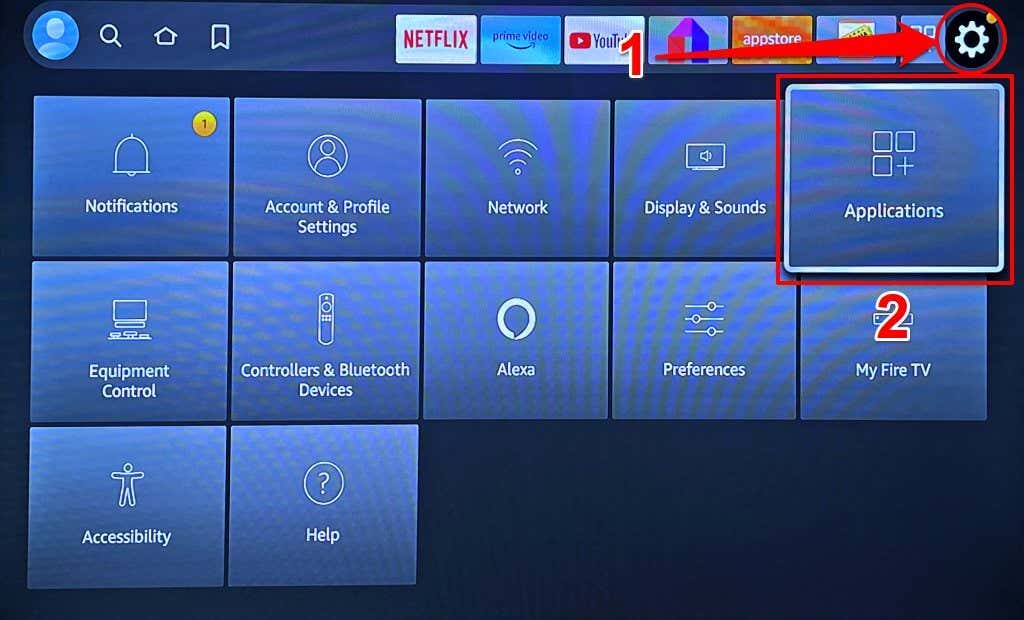
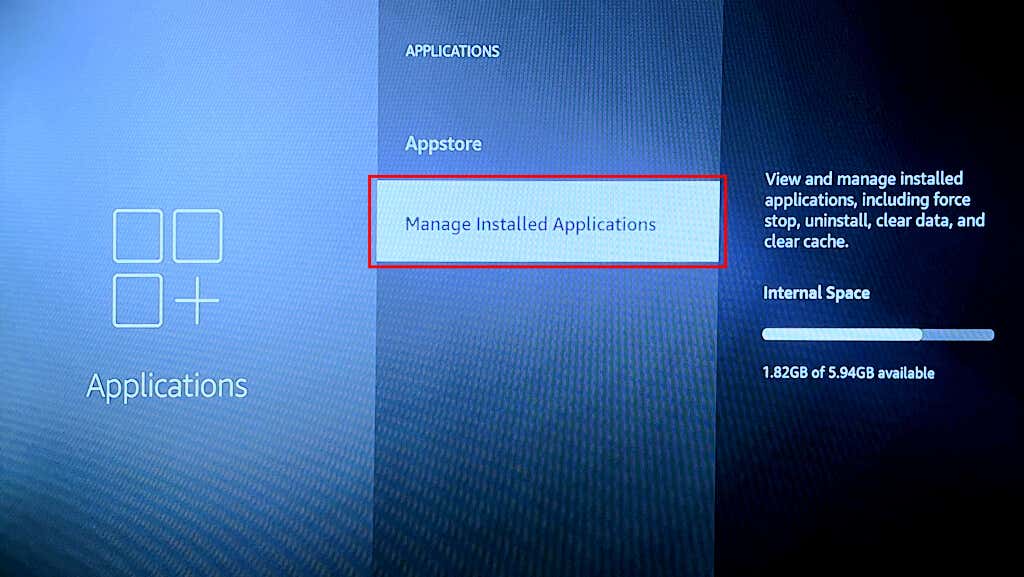
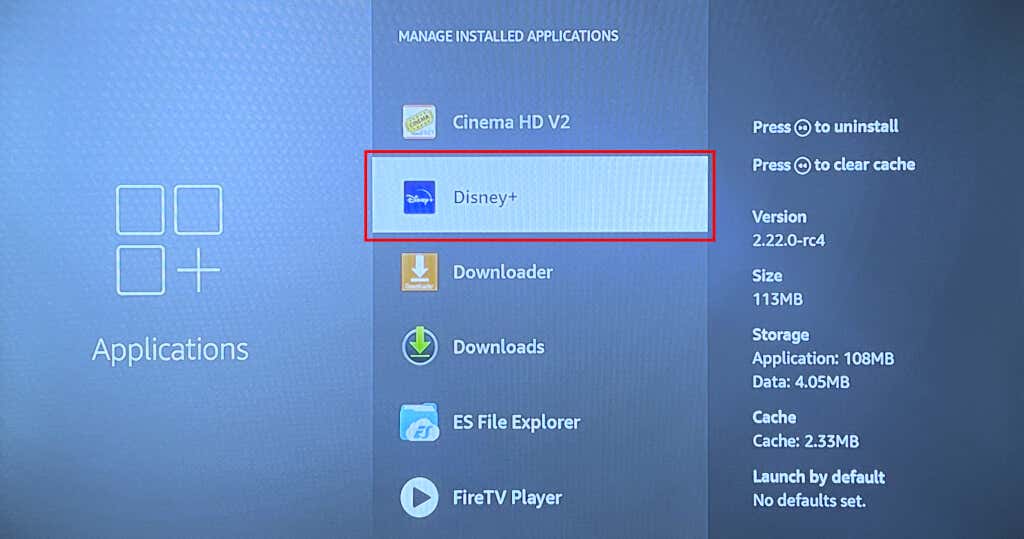
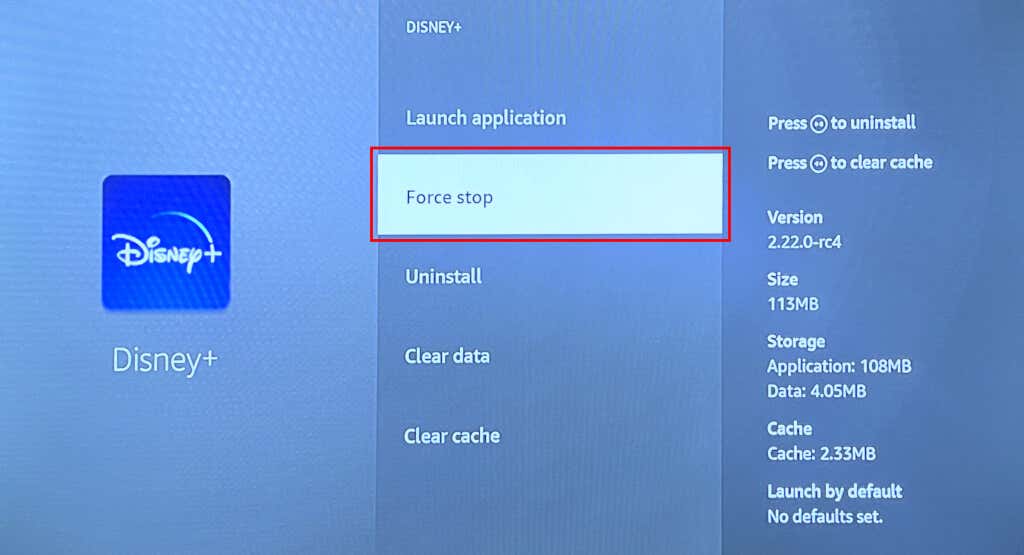
Fire TV 기기에서 앱을 강제 종료하는 과정은 간단합니다. 그러나 현재 스트리밍 기기의 백그라운드에서 실행 중인 (모든) 애플리케이션을 볼 수 있는 기본 제공 방법은 없습니다.
타사 '작업 킬러 앱'은 백그라운드 앱 관리를 위한 여러 옵션을 제공합니다. 다음 섹션에는 Fire TV 기기에 널리 사용되는 타사 작업 킬러 앱을 설치하고 사용하는 방법이 나와 있습니다.
타사 앱을 사용하여 앱 강제 종료

백그라운드 앱 및 프로세스 목록은 Fire TV 장치를 위한 평판이 좋은 백그라운드 앱 관리입니다. Fire TV의 백그라운드에서 실행 중인 애플리케이션 목록을 자동으로 감지하고 표시합니다.
아래 단계에 따라 Amazon App Store에서 도구를 설치하고 이를 사용하여 특정 또는 모든 백그라운드 애플리케이션을 닫습니다.
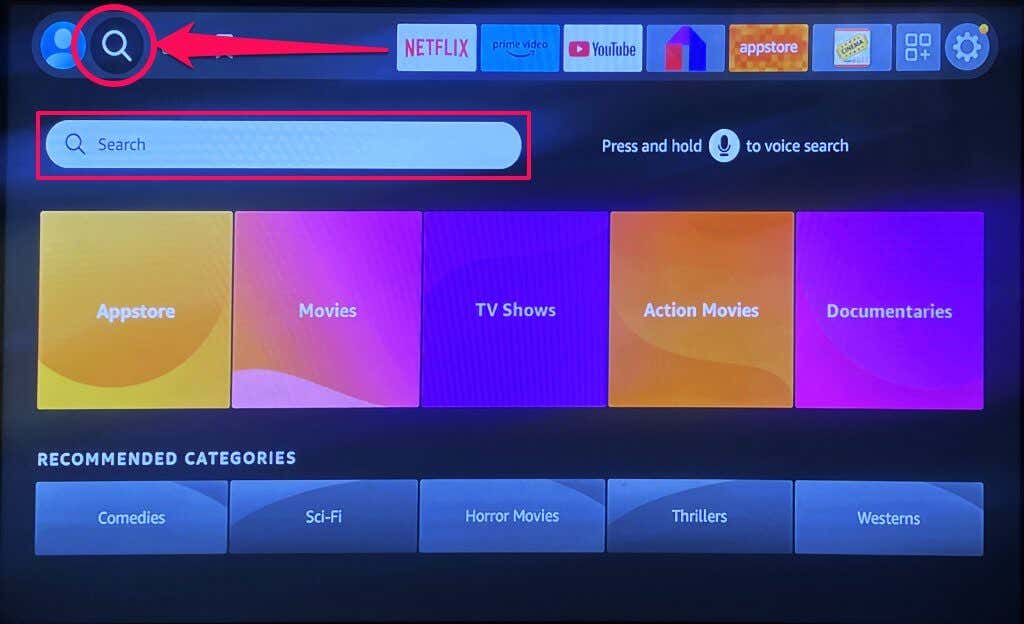
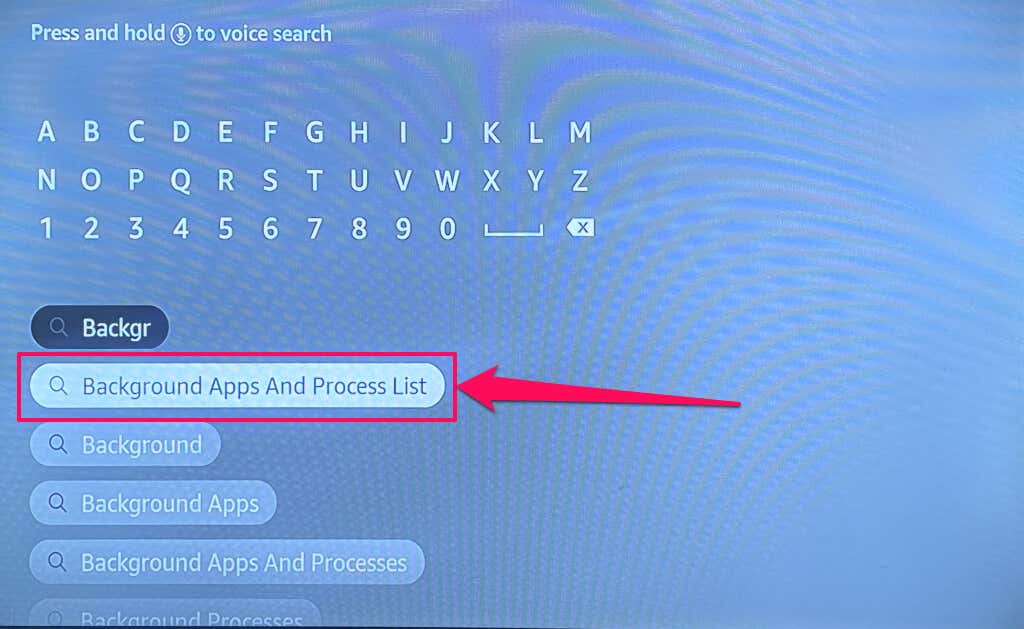
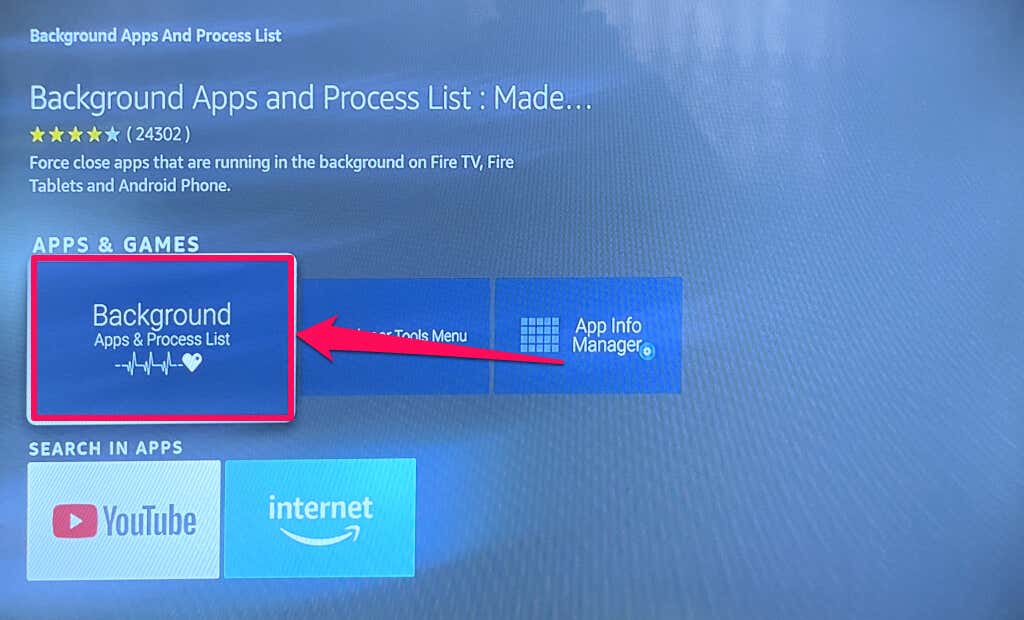
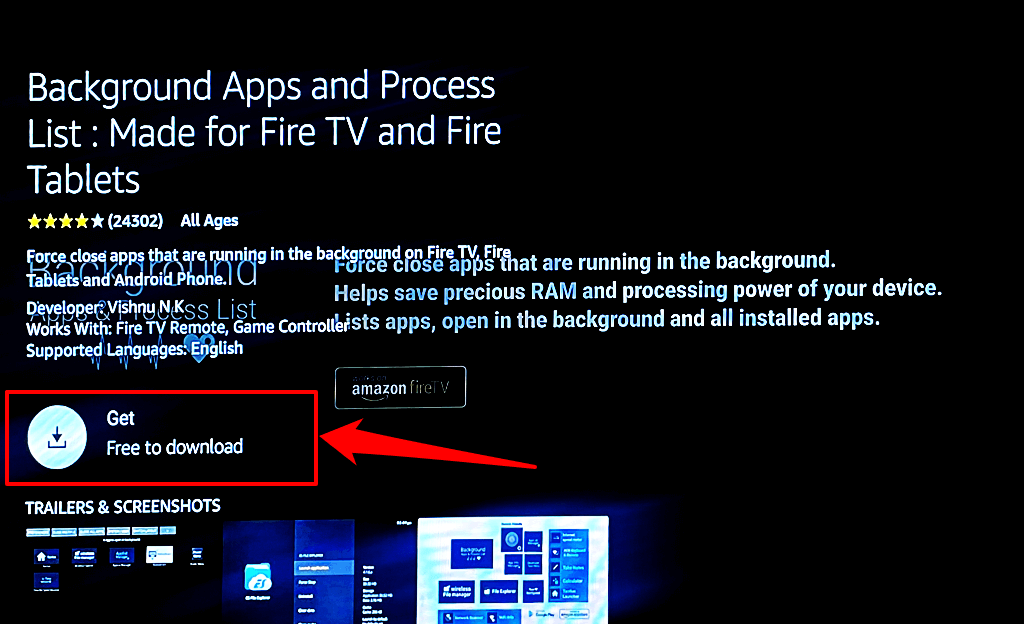
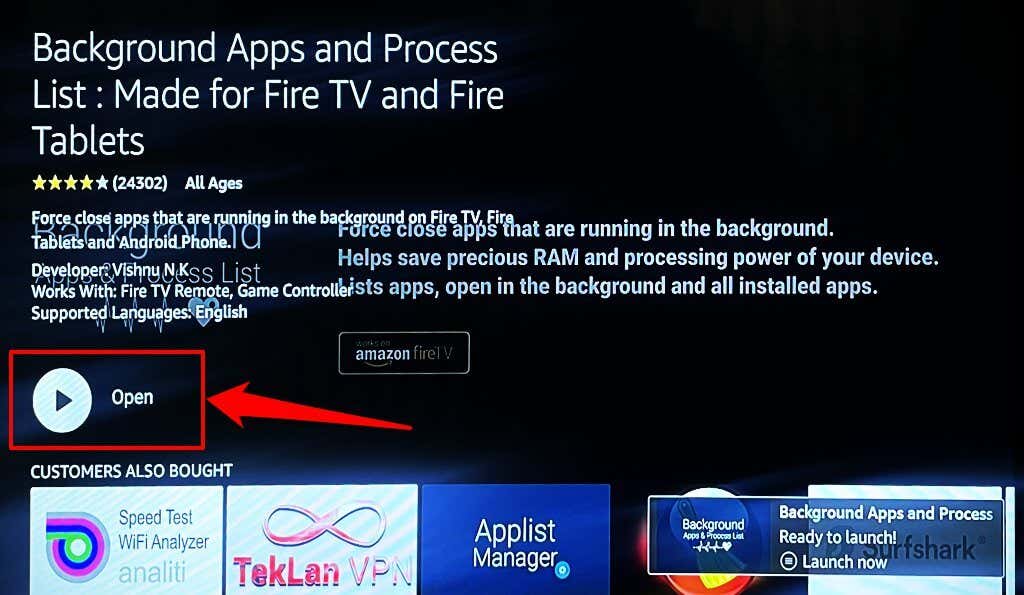
앱 홈페이지에서 현재 Fire TV에서 실행 중인 모든 애플리케이션 목록을 확인할 수 있습니다.
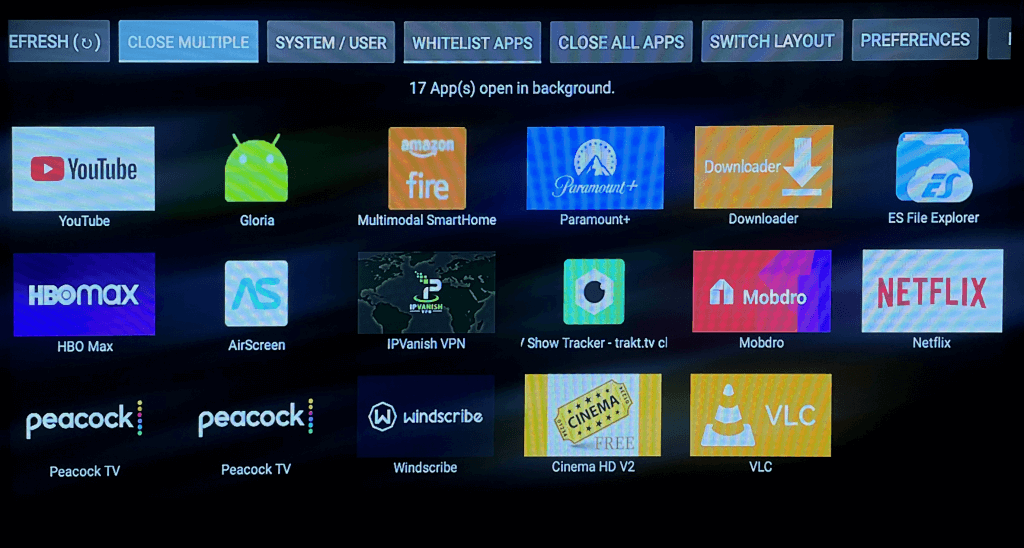
백그라운드 앱 및 프로세스 목록 앱은 Fire TV 애플리케이션을 직접 닫거나 강제로 닫을 수 없습니다. 백그라운드 애플리케이션을 보고 관리하는 채널 역할만 합니다.
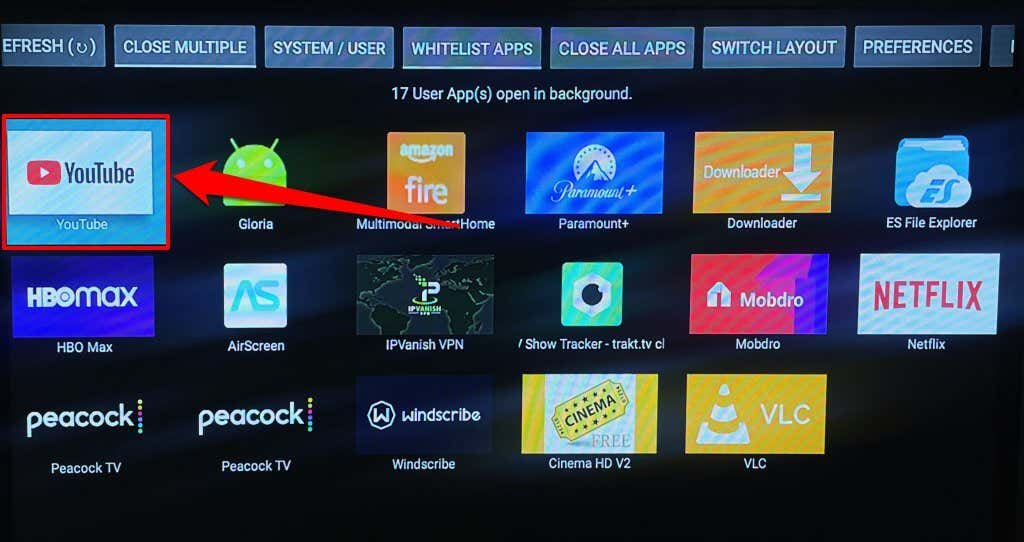
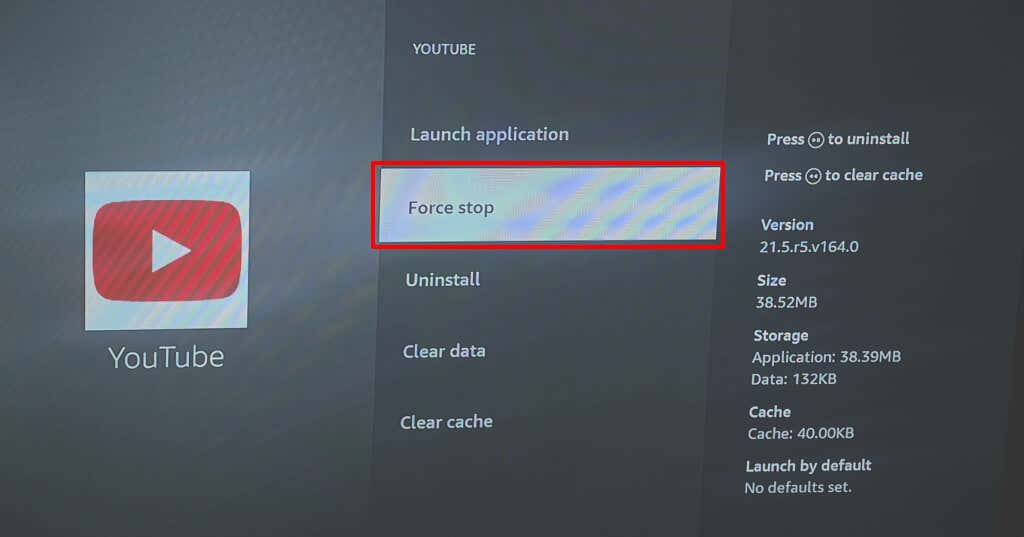
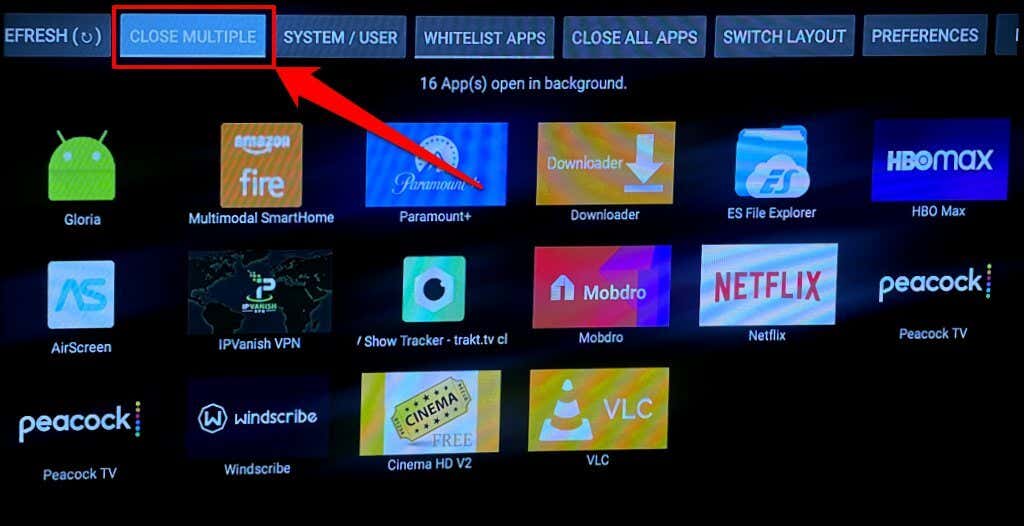
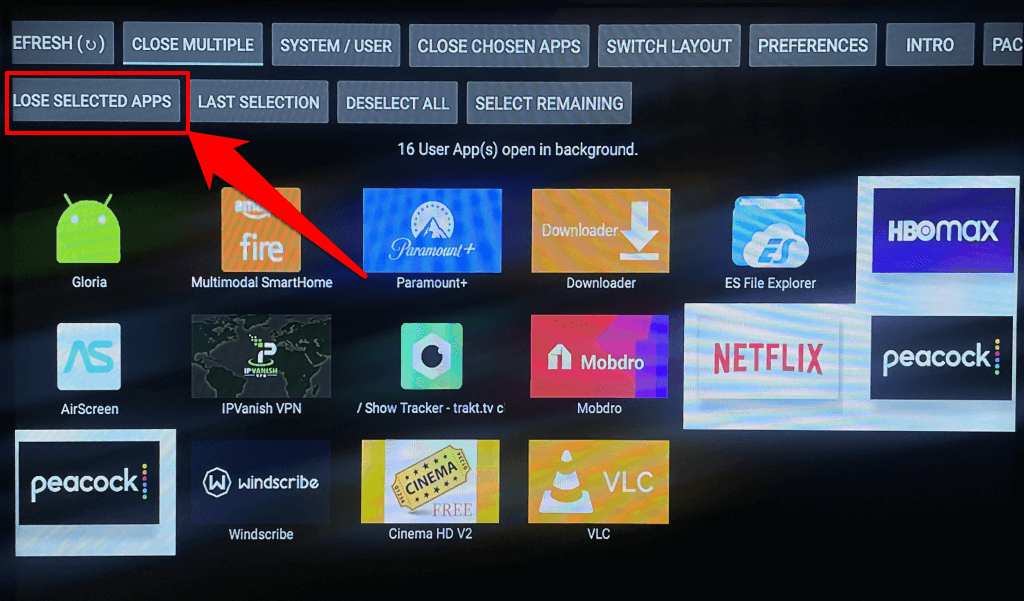
앱에는 모든 백그라운드 애플리케이션을 강제 종료하는 데 도움이 되는 모든 앱 닫기버튼이 있습니다.
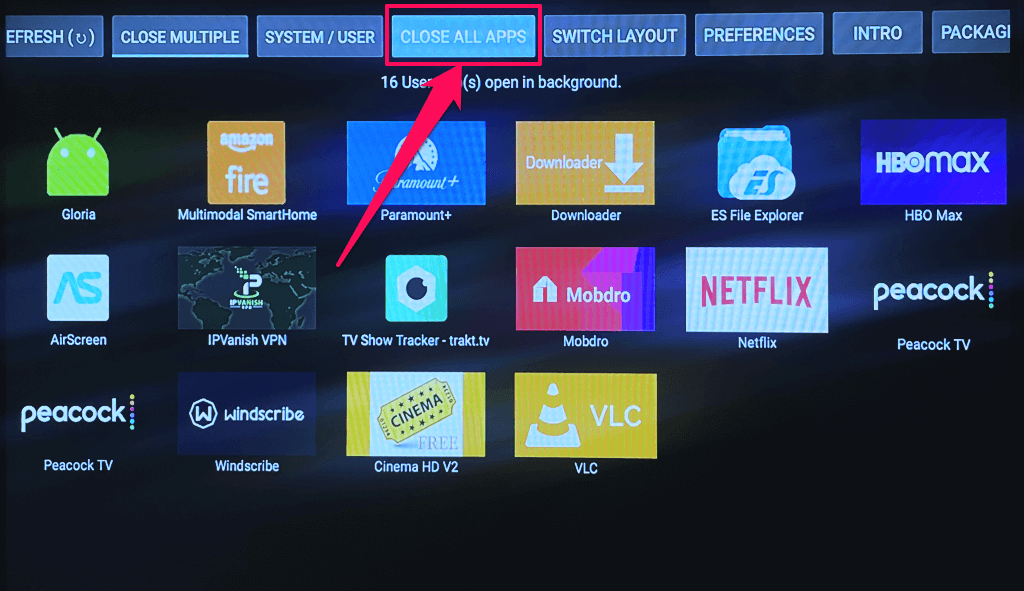
결함 없는 스트리밍을 위해 앱 종료
Fire TV에서 불필요한 백그라운드 앱을 닫으면 여러 가지 이점이 있습니다. 첫째, 필수 애플리케이션이 원활하게 실행될 수 있도록 메모리를 확보합니다. Netflix와 같은 스트리밍 애플리케이션을 강제 종료했다가 다시 열면 고속 연결이 있는 경우 버퍼링 문제를 해결할 수도 있습니다.
애플리케이션을 강제 종료한 후에도 계속해서 문제가 발생하는 경우 앱을 업데이트하고 Fire TV를 재부팅하세요. 또한 앱의 캐시와 Fire TV 소프트웨어 업데이트 을 지워야 합니다. 애플리케이션을 제거하고 다시 설치하거나 문제가 지속되면 개발자에게 문의하세요..